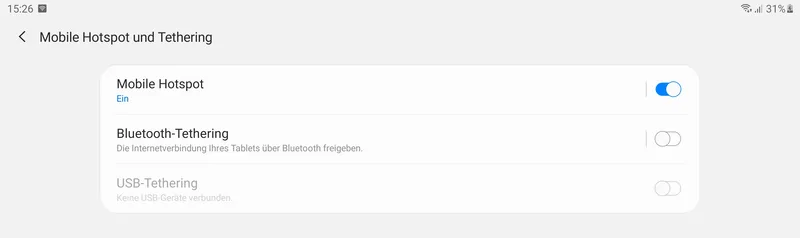Tethering: WLAN-Hotspot einrichten
So klappt das Teilen der Mobilfunkverbindung mit Android-Geräten wie Smartphones & Tablets
Viele Provider bieten zwar mittlerweile diverse Multicard-Angebot für Zweit- bzw. Drittgeräte an – das Teilen eines Mobilfunkvertrages mit mehreren Endgeräten geht aber auch wesentlich einfacher! Mit praktisch jedem Android-Smartphone oder Tablet, lässt sich mit wenigen Klicks ein WLAN-Hotspot etablieren, der mit anderen gemeinsam genutzt werden kann. Ganz ohne extra Router! Das Verfahren ist auch bekannt als „Tethering“. Wir zeigen, wie Sie diese Funktion in weniger als 1 Minute aktivieren, sicher einrichten und für wen der Einsatz Sinn macht.
Tethering = Datenverbindung über WLAN teilen
In manchen Situationen kann es sinnvoll sein, dass nur ein Endgerät per Mobilfunk eine Internetverbindung aufbaut und weitere dann darüber per WLAN zugreifen. Per Tethering verwandelt man also ein handelsübliches Tablet oder Smartphone in eine Art mobilen WLAN-Router. Die LTE-Datenflat steht dann bis zu 10 anderen Teilnehmern zur Verfügung, ohne diese je selbst eine SIM-Karte mit Vertrag haben zu müssen.
Ein typisches Szenario könnte z.B. so aussehen: Familie Froh fährt in den Urlaub in eine Ferienwohnung. Während der Fahrt loggen sich die Kinder mit ihrem Smartphone bei Papa am Handy ein. In der Ferienwohnung wird dann das Tablet zum „Router“ umfunktioniert und bietet selbst für Papas Smartwatch und Muttis Ebook-Reader einen Internetzugang. Oder aber bei Meetings, wo das Hotel kein WLAN hat und so weiter.
Einrichtung des Hot-Spots (Android)
Folgend wollen wir Schritt für Schritt zeigen, wie man den WLAN-Hotspot auf Android-Modellen aktiviert. Wir verwendeten im vorliegenden Fall ein Android Tablet (Samsung) mit der Version 10. Bei anderen Betriebssystemversionen und Herstellern kann der Pfad zu den Einstellungen leicht variieren, dass Prinzip ist aber stets gleich. Los geht’s!
Im ersten Schritt gehen Sie bitte an dem Gerät, welches als Hotspot fungieren soll, in die Einstellungen. Dort wählen wir die Kategorie „Verbindungen“. Die nötige Einrichtung erfolgt nun über den Punk „Mobile Hotspot und Tethering“. Ein Klick darauf führt ungefähr zu folgendem Menü-Bild.
Durch Aktivierung rechts am entsprechenden Schalter, baut unser Testgerät nun einen WLAN-Hotspot auf. Im Zuge dessen wird noch einmal darauf hingewiesen, dass der Mobile Hotspot "Ihr WLAN frei gibt"
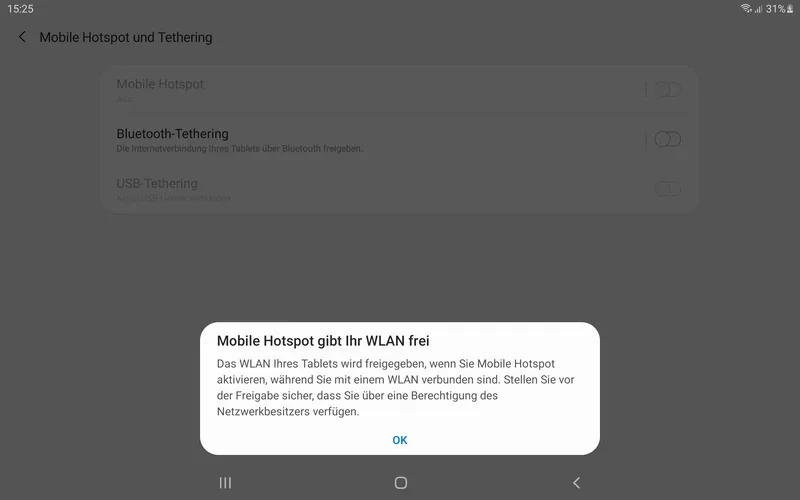
Individuelle Einrichtung + andere Geräte verbinden bzw. hinzufügen
Nach der Aktivierung, können wir durch Klick auf "Mobile Hotspot" Einstellungen vornehmen. Zudem sind hier bei „Verbundene Geräte“ später all jene verzeichnet (bis zu 10 Stück), die wir zugelassen haben. Egal ob Playstation, andere Smartphones oder ein Fernseher.
Wer nun beispielsweise ein Smartphone verbinden möchte, geht wie folgt vor: Aktivieren Sie WLAN am Zielgerät, das sich mit unserem Hotspot verbinden soll. Nun suchen wir bei den präsentierten Netzen das mit der SSID „MyAnroid“ (oder ihrer gewählten SSID) aus und bestätigen die Auswahl. Anschließend werden Sie nach dem Passwort gefragt – eingeben, fertig! Das Smartphone müsste nun Zugriff aufs Internet haben. Unisono verfahren Sie mit anderer WLAN-Hardware.
SSID und Passwort ändern
Die standardmäßig aktivierte SSID (Name des WLAN-Hotspots) kann bei Bedarf auch geändert werden. Wir haben dieses hier exemplarisch in "MyAndroid" geändert. Wichtig ist nun zunächst noch der Hinweis zum temporären, zufälligen Passwort, welches Android für unseren Hotspot festgelegt hat. Dieses ist bereits relativ sicher. Wer die Funktion oft oder gar ständig nutzt, sollte ggf. über ein noch etwas längeres Passwort mit 10-15 Stellen nachdenken. Am besten eine Mischung aus Groß- und Kleinbuchstaben, Zahlen und Sonderzeichen.
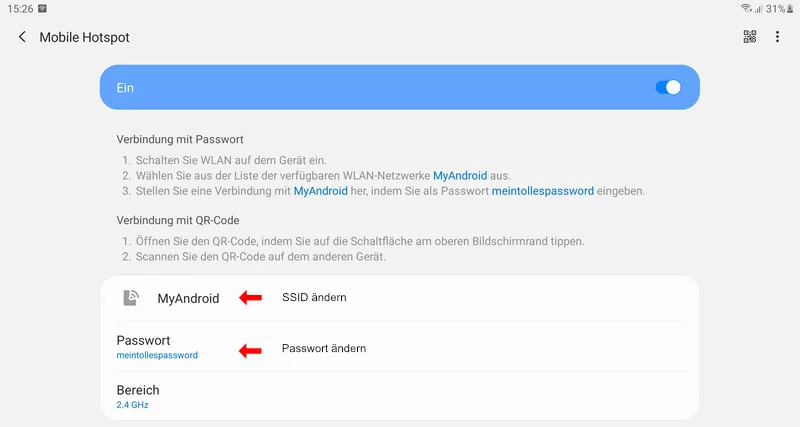
Nun am besten noch eine Verschlüsselung einstellen. Dazu rechts oben auf die drei Pünktchen und es öffnet sich die "Mobile Hostspot Konfiguration. Dort dann bei "Sicherheit" statt "offen" "WPA2 PSK" wählen und speichern. Zudem empfiehlt es sich noch die SSID zu verstecken. Die Option dazu lautet "Mein Gerät ausblenden". Vorsicht jedoch: Nicht alle WLAN-Geräte - insbesondere ältere - können mit einer unterdrückten SSID umgehen.
Datenverbrauch im Blick
Nahezu alle mobilen Surftarife, egal ob per LTE oder 5G, sind volumenbeschränkt (Ausnahmen). Das bedeutet, man surft mit Highspeed nur solange, wie man innerhalb eines Monats nicht mehr Datenaufkommen verursacht wie im Vertrag festgelegt. Je nach Tarif sind das heute in der Regel zwischen 1 und 50 Gigabyte am Smartphone oder 10-250 GB bei stationären Heimtarifen.
Wer drüber rutscht, muss entweder mit einer extrem langsamen Verbindung bis zum nächsten Rechnungsmonat überdauern oder sich gegen ein Entgelt wieder „freikaufen“. Immer mehr Anbieter setzten dagegen auf die sogenannte Datenautomatik. Hier fallen direkt nach überschreiten Kosten an und es erfolgt keine Drosselung.
Wer einen WLAN-Hotspot einrichtet, sollte daher immer im Hinterkopf behalten: Jedes Endgerät, welches über den Hotspot zugreift, nagt am Volumen. Vor diesem Hintergrund empfiehlt sich eine Überwachung des Datenverbrauchs. Android bietet dafür eine eigene Übersicht samt Warnfunktion.
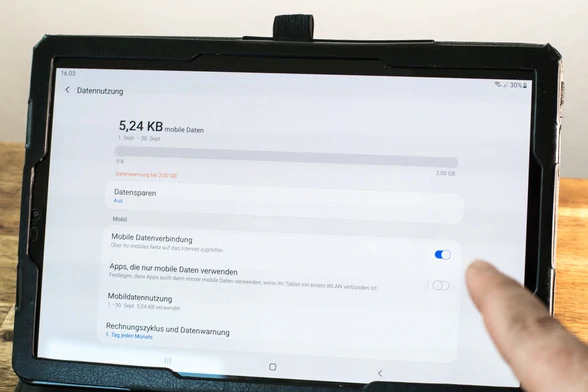
Das verbleibende Highspeedvolumen immer im Blick - hier Android 10
Über „Datennutzung“ („Verbindungen“) lässt sich sogar aufgliedernd nach einzelnen Anwendungen, der Verbrauch überwachen und auswerten. Zudem können Sie zwei Grenzen definieren. Eine bei deren Überschreitung ein Warnhinweis erfolgt und eine Grenze, die zur Deaktivierung der Datenverbindung führt.
Tarife mit viel Volumen bevorzugen
Mobilfunktarife fürs Smartphone/Tablet unterscheiden sich nicht nur in der Geschwindigkeit und dem Preis. Besonders das inkludierte Highspeed-Volumen sollte mit großem Gewicht in die Kaufentscheidung einbezogen werden. Gerade wer häufiger über seinen Tarif die Hotspot-Funktion aktiviert, muss sich auf weit mehr Datenverbrauch als bei der Singlenutzung einstellen. Daher sind Tarife mit wenigstens 5 GB, besser sogar 10-50 GB, zu bevorzugen. Aktuelle Angebote und Tarife können Sie hier vergleichen. Es gibt aber, besonders für Tablets, auch spezielle Datentarife ohne Telefonie. Diese bieten mehr Volumen zum gleichen Preis.
Das könnte Sie auch interessieren:
» der große WLAN-Ratgeber» LTE-Forum | Fragen zum Thema?
» LTE Tarife vergleichen
» Wie ist meine IP?
sorgfältigen Recherchen entstanden. Dennoch geben wir keine Gewähr auf Richtig- und Vollständigkeit! © LTE-Anbieter.info